Einrichten von Spalten
Ausgehend von einer Tischvorlage wird die Option ''.Bearbeiten von Spalten'' ist standardmässig angekreuzt. Um die Spalten in Ihren Stücklisten anpassen und bearbeiten zu können, müssen Sie zunächst sicherstellen, dass diese Option aktiviert ist:
- oder durch einen Rechtsklick auf eine Spalte.
- oder im Dropdown-Menü ''Tischmodell''.
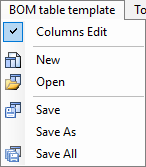
Wenn die Option nicht angekreuzt ist, ermöglicht dies, durch Klicken auf den Kopf einer Spalte eine alphabetische (oder numerische) Sortierung aufsteigend oder absteigend durchzuführen.
Ein Projekt muss mindestens eine Stückliste enthalten und diese muss eine Tabellenvorlage verwenden. Eine Vorlage ist standardmässig im Installationsverzeichnis des Dienstprogramms vorhanden.
Sobald die Option '''Bearbeiten von Spalten'' aktiviert ist, können Sie die Informationen der Spalten bearbeiten (hinzufügen, ändern, bearbeiten, löschen ...).
Wenn diese Option nicht angekreuzt ist, ist es nicht mehr möglich, eine Spalte hinzuzufügen, die Gross- und Kleinschreibung der Informationen in der Spalte zu ändern oder einfach auf das Dialogfenster zuzugreifen, indem Sie auf die Überschrift einer Spalte klicken.
Gehen wir davon aus, dass die Option ''Bearbeiten von Spalten'' ist angekreuzt.
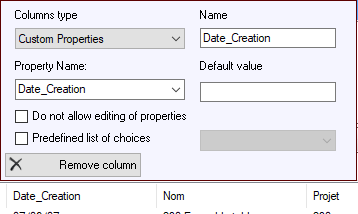
''Art der Spalte'', wählen Sie aus, welche Art von Information abgerufen werden soll, Sie haben die Wahl aus dieser Liste.
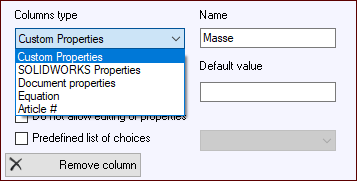
Jedes Mal, wenn eine Spalte bearbeitet wird, ändert sich das Symbol der Registerkarte, um Sie darauf hinzuweisen, dass die Tabellenvorlage (xml) gespeichert werden muss.
Das Symbol 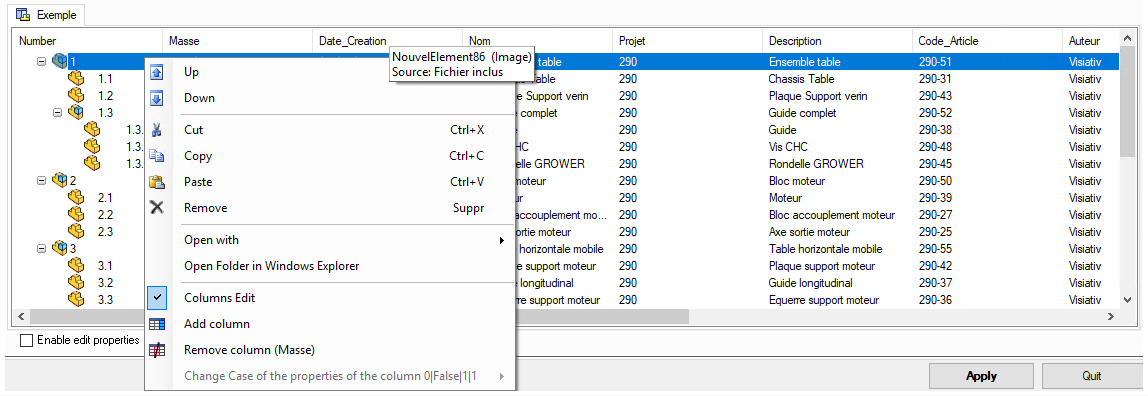 zeigt an, dass die Tabelle auf dem neuesten Stand ist.
zeigt an, dass die Tabelle auf dem neuesten Stand ist.
Das Symbol  zeigt an, dass die Tabelle eine Änderung erfahren hat und gespeichert werden muss.
zeigt an, dass die Tabelle eine Änderung erfahren hat und gespeichert werden muss.
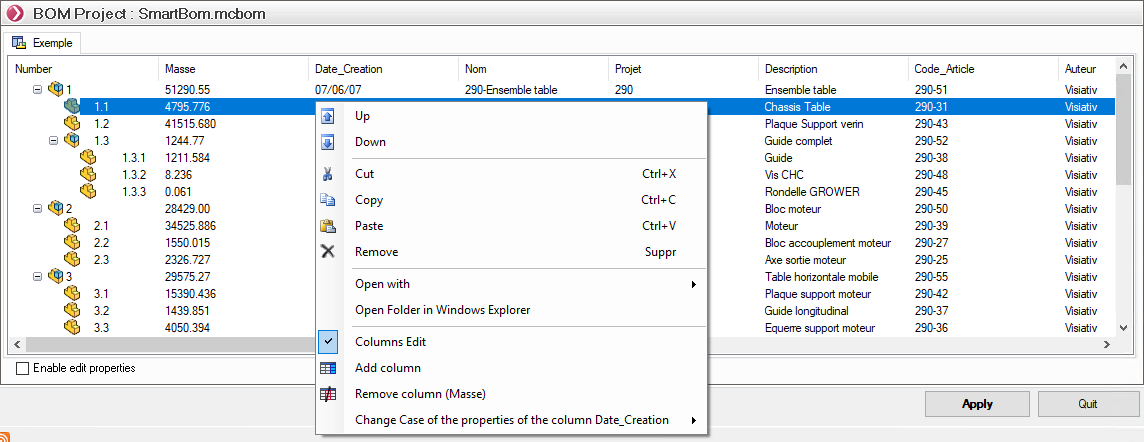
Wenn Sie angewandt die Bearbeitung auf dem Dokument, erhalten Sie Ihre in Ihrem Projekt definierten Stücklisten.
Sobald die Option ''Aktivieren der Bearbeitung von Eigenschaften'' angekreuzt ist, haben Sie die volle Kontrolle über den Inhalt der Stückliste.
Durch einen Rechtsklick auf eine Zeile können Sie:
- Die Zeile der Stücklistenkomponente nach oben oder unten verschieben (die Nummerierung wird nicht automatisch aktualisiert).
- Kopieren/Ausschneiden/Einfügen einer Stücklistenzeile (die Nummerierung wird nicht automatisch aktualisiert).
- Löschen einer Stücklistenzeile (die Nummerierung wird nicht automatisch aktualisiert).
- Öffnen Sie die Komponente in ''SOLIDWORKS''.
- Öffnet automatisch ein Windows-Explorer-Fenster, in dem sich die Komponente befindet.
- Fügen Sie eine weitere Spalte hinzu.
- Löschen Sie die Spalte, auf die mit der rechten Maustaste geklickt wurde. Überprüfen Sie im Kontextmenü (in Klammern), ob es sich um den Namen der Spalte handelt, die Sie löschen möchten.
- Ändern Sie die Gross-/Kleinschreibung einer Spalte, schalten Sie alle Informationen auf Gross- oder Kleinschreibung um. Diese Änderung wird nicht in die Eigenschaft des 3D-Dokuments hochgezogen.
Durch Doppelklicken auf eine Information können Sie deren Inhalt ändern. Diese Änderungen werden automatisch in die Eigenschaft des 3D-Dokuments übernommen, ausser bei Eigenschaften, die von SOLIDWORKS verwaltet werden, wie z. B. ''Dateiname'', ''Material'' etc. Sie müssen also nicht jede Komponente öffnen, um Änderungen an den benutzerdefinierten Eigenschaften vorzunehmen.
